Strategy ONE
Criar uma lista dinâmica de endereços
A partir do lançamento do MicroStrategy 2021 atualização 8 de fevereiro mensal, você pode criar listas dinâmicas de endereços. As listas dinâmicas de endereços são uma lista de destinatários assinados dinamicamente a partir de um relatório de origem existente. Eles entregam assinaturas para endereços individuais, com personalização definida, selecionando o relatório de origem como destinatário. Os administradores podem usar listas dinâmicas de endereços para criar rapidamente assinaturas para vários contatos.
Para criar uma lista dinâmica de endereços, você deve associar formulários de atributo e propriedades de assinatura, e vincular cada endereço do relatório de origem a um Strategy usuário. Quaisquer filtros de segurança ou listas de controle de acesso (ACLs) aplicados ao usuário também são aplicados a qualquer relatório ou documento enviado para o endereço.
Para criar uma lista dinâmica de endereços, você deve criar um relatório de origem. O relatório deve conter pelo menos três colunas que correspondam às seguintes propriedades de assinatura obrigatórias:
- Endereço Físico: O endereço de e-mail ou o endereço do servidor de arquivos.
- Vinculados ID do usuário: Uma sequência hexadecimal exclusiva para identificar o usuário.
- Código do dispositivo: Uma sequência hexadecimal exclusiva para identificar o dispositivo.
Uma nova lista dinâmica de endereços aparece na lista de destinatários ao definir uma nova assinatura para um relatório, documento ou painel. Quando a assinatura é executada, somente os endereços dinâmicos no relatório de origem são incluídos na entrega.
As listas dinâmicas de endereços permitem que os usuários agrupem vários endereços vinculando contatos a um Strategy usuário. O usuário vinculado aos contatos pode assinar relatórios, documentos e painéis, o que permite que o conteúdo seja entregue nos endereços selecionados e nos locais de entrega definidos para cada contato. Cada contato seja vinculado a somente um Strategy conta de usuário. Filtros de segurança e ACLs aplicados ao usuário são aplicados a relatórios e documentos enviados a contatos associados a esse usuário.
Por exemplo, se um usuário tiver um filtro de segurança definido que permite que um usuário somente visualize os dados de vendas para sua região, as assinaturas entregues a quaisquer contatos associados ao usuário só conterão dados de vendas para aquela região do usuário.
Criar um atributo
- Abra a janela Workstation com o painel de Navegação no modo inteligente.
- Clique com o botão direito do mouse em um projeto e escolha e escolha Propriedades de de .
-
Escolher Endereços dinâmicos e clique em Adicionar lista dinâmica de endereços de .
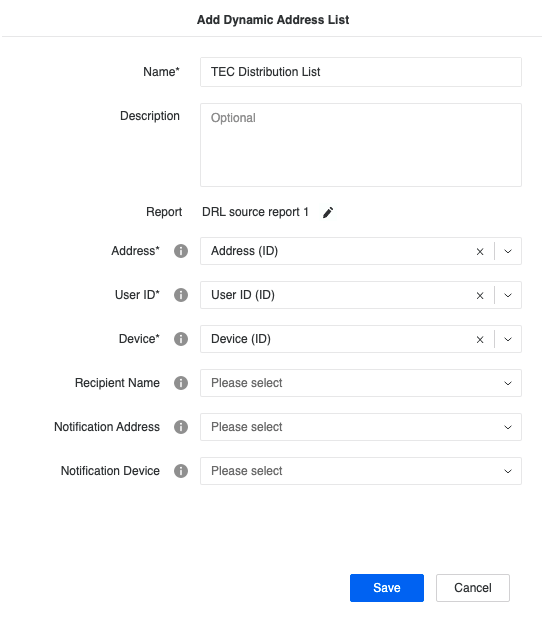
- Selecione um Relatório e digite a Nome e Descrição para a lista dinâmica de endereços.
- Selecione um Endereço, ID do usuário, e Código do dispositivo que seja mapeado para o relatório de origem.
- Se existirem colunas adequadas no relatório de origem, escolha uma Nome do destinatário, Endereço de notificação, e Dispositivo de notificação de . Essas colunas são usadas para personalização de e-mail.
- Clique em Salvar.
